Cara Membuat Cortana Reminder dari Microsoft Edge di Windows 10
Iot Microsoft Windows 10 Cortana / / March 17, 2020
Terakhir diperbarui saat

Kami sudah menunjukkan kepada Anda cara membuat pengingat menggunakan Cortana. Sekarang di sini adalah cara menggunakan fitur pengingat dari Edge.
Cortana telah berkembang sejak pertama kali diperkenalkan pada Windows Phone dan Windows 10. Microsoft terus menambahkan fitur baru ke asisten digitalnya. Tetapi salah satu fitur paling mudah yang saya gunakan setiap hari adalah Pengingat. Kami sudah menunjukkan Anda cara membuat pengingat berbasis waktu dan lokasi menggunakan Cortana. Dan hari ini kita akan melihat bagaimana cara menggunakan fitur dari browser Edge.

Jika Anda melakukan banyak riset online, Anda mungkin memiliki banyak situs dan artikel yang berbeda untuk dilihat. Tapi bagaimana Anda menjaga mereka tetap lurus? Tentu Anda dapat membiarkan seribu tab terbuka dengan maksud untuk kembali ke sebuah artikel, tetapi seberapa sering Anda lupa untuk kembali, atau lupa mengapa Anda membuatnya terbuka untuk memulai? Ada beberapa fitur manajemen tab baru yang keren di Edge seperti "Set Aside" yang memungkinkan Anda memindahkan tab ke samping saat Anda melakukan sesuatu yang lain dan kemudian kembali lagi nanti.
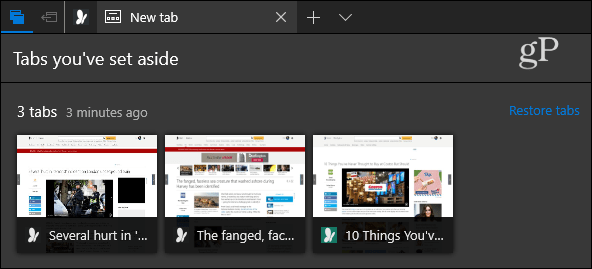
Dan Anda selalu dapat menggunakan layanan seperti Saku untuk mengumpulkan artikel yang ingin Anda baca nanti. Saya menggunakan Pocket, tetapi akhirnya saya menambahkan terlalu banyak artikel ke dalamnya dan mereka terus bertambah. Jika Anda menggunakan Edge di Windows 10, Cortana dapat membantu Anda ingat untuk kembali dan melihat sesuatu yang menarik yang Anda temukan.
Buat Cortana Reminders dari Microsoft Edge
Saat Anda bekerja di Edge dan menemukan halaman yang ingin Anda setel pengingatnya, klik tombol Bagikan di sudut kanan atas. Itu akan membuka kotak "Bagikan" dengan masing-masing aplikasi dan layanan yang dapat Anda gunakan - pilih Cortana Reminders. Jumlah aplikasi yang ditampilkan akan bervariasi tergantung pada apa yang diinstal pada sistem Anda. Karena Cortana dibakar dengan Windows 10, itu akan selalu menjadi pilihan.
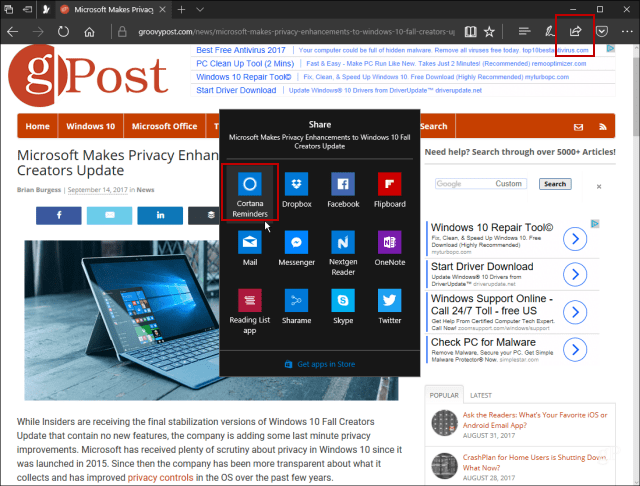
Anda akan melihat layar muncul saat Windows membuka Cortana dan info situs ditambahkan sebagai lampiran.
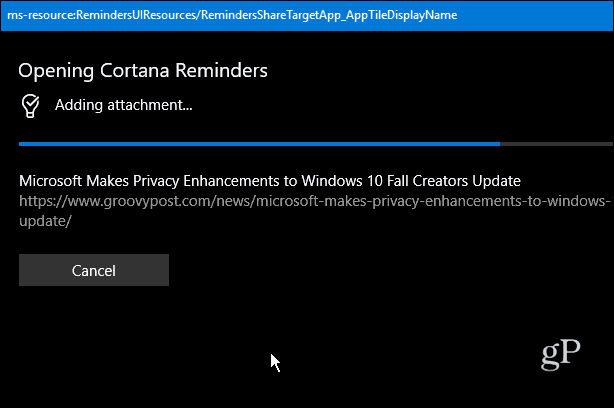
Maka Anda akan melihat Cortana terbuka dan di sini hanya masalah mengetikkan judul dan memilih hari dan waktu yang Anda ingin diingatkan. Setelah selesai, tekan tombol Ingatkan.
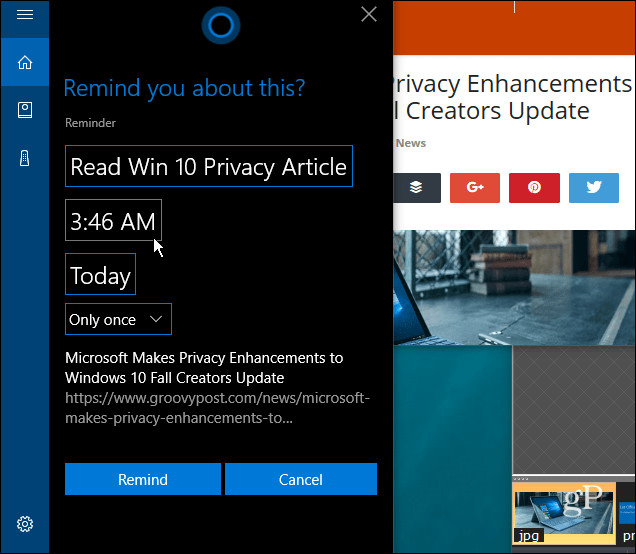
Jika Anda ingin melihat semua Pengingat Anda yang akan datang, buka Cortana dan tekan tombol Notebook dan pilih Pengingat. Anda akan melihat daftar semua pengingat dan Anda dapat mengedit atau menghapusnya. Ada juga opsi untuk menandai mereka sebagai lengkap dan pindah ke Riwayat jika Anda mau.
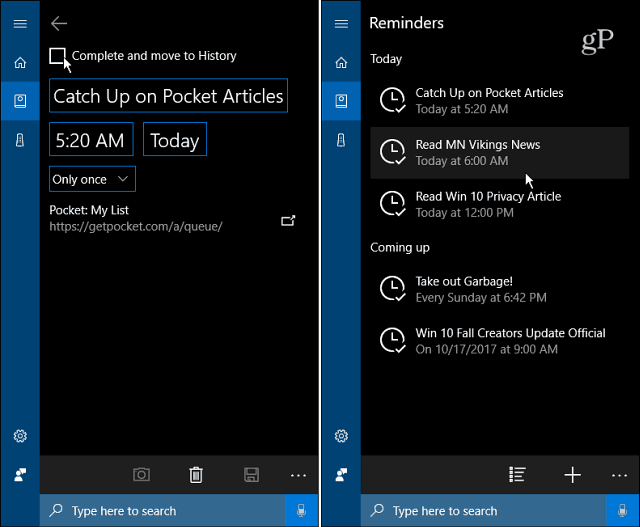
Cortana akan mengingatkan acara dengan memunculkan pemberitahuan di desktop Anda di kanan bawah layar, tepat di atas waktu dan tanggal.
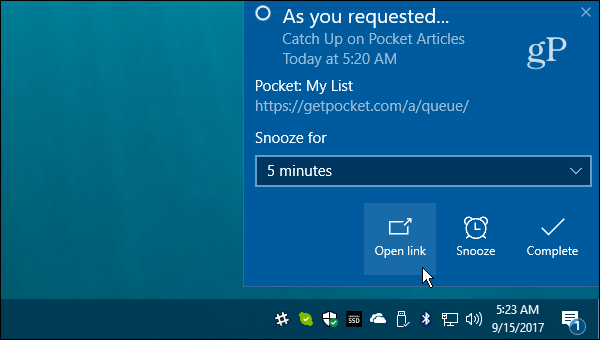
Juga, perhatikan bahwa jika Anda dapat melihat semua pengingat jika Anda memilikinya Aplikasi Kalender Windows 10 mengatur untuk menampilkannya.
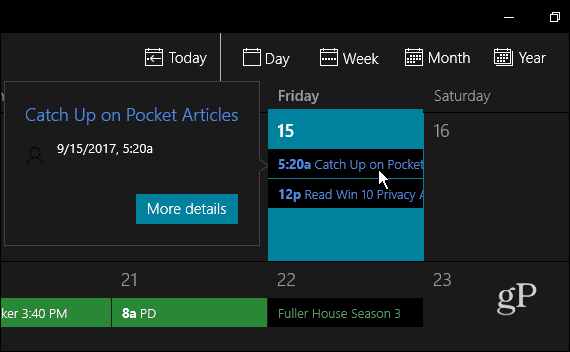
Bagaimana Anda menyisihkan artikel untuk dibaca nanti? Apakah Anda suka mendapat pengingat dari Cortana untuk kembali dan membaca artikel? Tinggalkan komentar di bawah dan beri tahu kami.
